O que é
O recurso de exportação para o sistema contábil AlterData tem como objetivo cadastrar as contas a pagar e a receber da empresa no sistema Pacto e esse cadastro pode ser utilizado no sistema AlterData sem a necessidade de realizar o cadastro no sistema Pacto e no AlterData.
Com o recurso habilitado o sistema apresenta novos campos nas contas a pagar e a receber, possibilitando a configuração dos dados de contas contábil onde pode ser realizada a exportação em Excel, para importar no sistema da contabilidade AlterData.
Observação: a exportação de dados é somente de contas a pagar e contas a receber lançadas no módulo financeiro do sistema Pacto.
Permissão necessária
É necessário ter as permissões “9.08 – Configurações do financeiro”, “9.29 – Lançar contas a pagar/receber no financeiro” e “4.37 – Conta contábil” habilitadas no perfil de acesso do módulo ADM.
Observação: a permissão “4.37 – Conta contábil” só é apresentada no perfil de acesso, após habilitar a configuração do AlterData na engrenagem do módulo Financeiro.
Como fazer
Como habilitar a configuração
1. No módulo Financeiro, clique na “Engrenagem“;
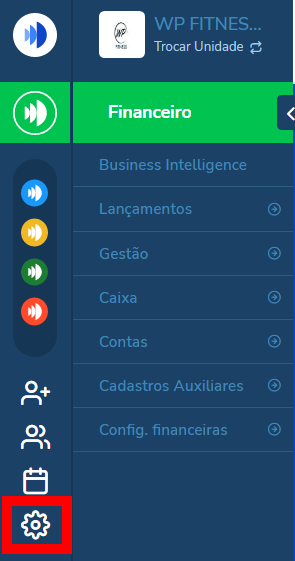
1.1. Em seguida clique em “Financeiro“.
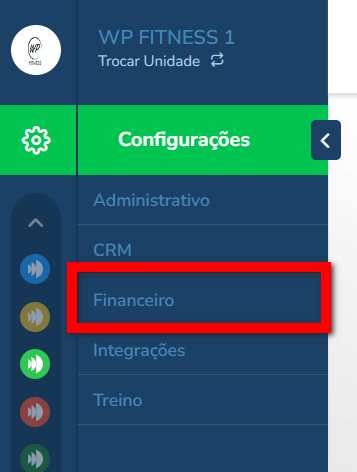
2. Na guia “Configurações Gerais“ localize e habilite a configuração “Habilitar exportação para sistema contábil AlterData”;
3. Clique em “Gravar”;
Observação: é necessário sair e entrar novamente no sistema para validar a configuração.
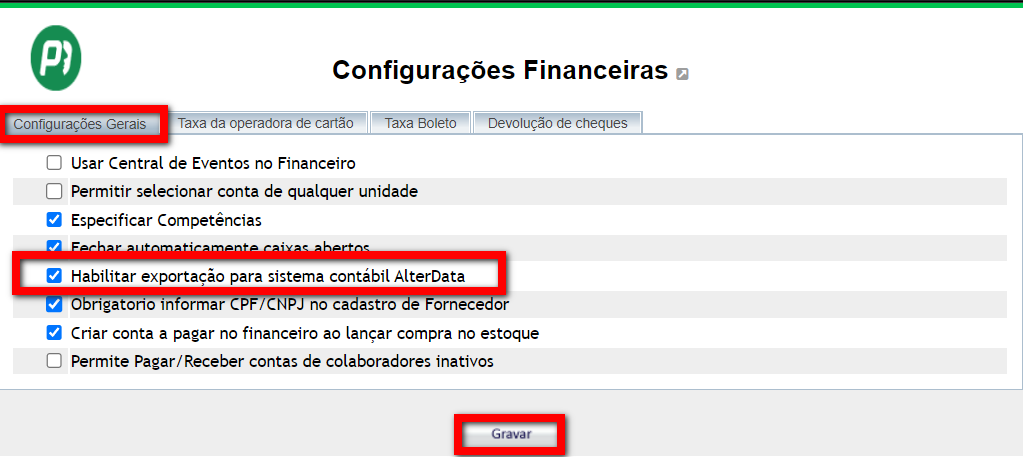
4. Após habilitar a configuração, é necessário habilitar a permissão “4.37 – Conta contábil” no perfil de acesso no módulo ADM.
Como criar uma conta contábil
1. Para realizar o cadastro da conta contábil a ser utilizada nas informações das contas a pagar e a receber, localize na lupa de busca do módulo Financeiro por “Conta Contábil”;

2. Em seguida, clique em “Cadastrar novo”;
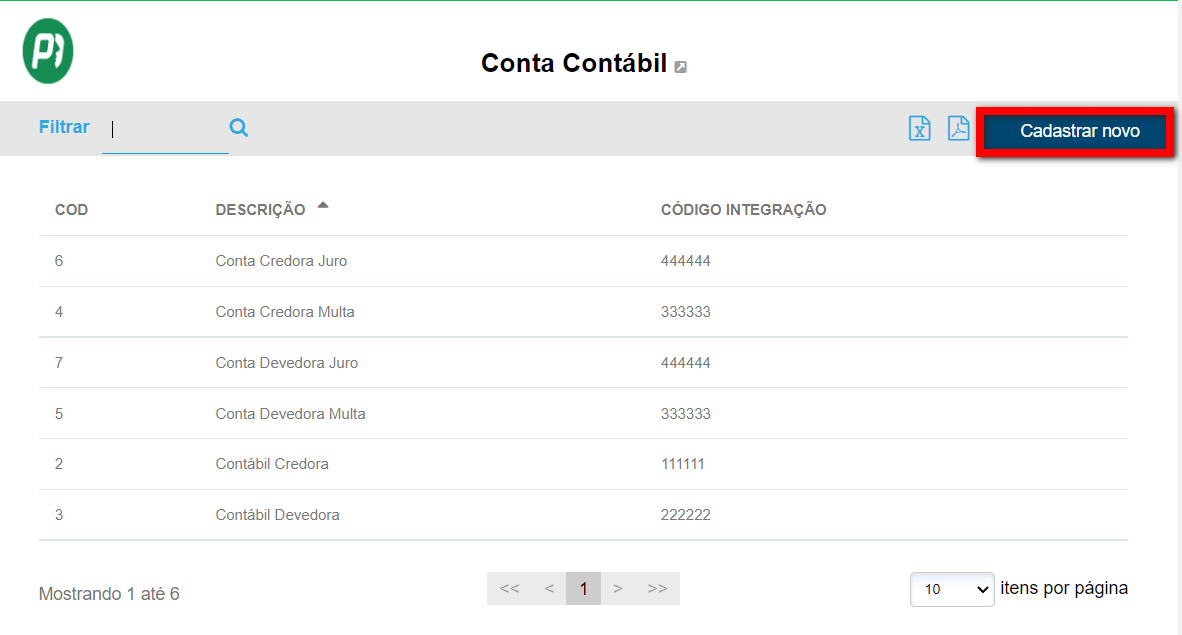
3. Informe os campos para criar a nova conta contábil;
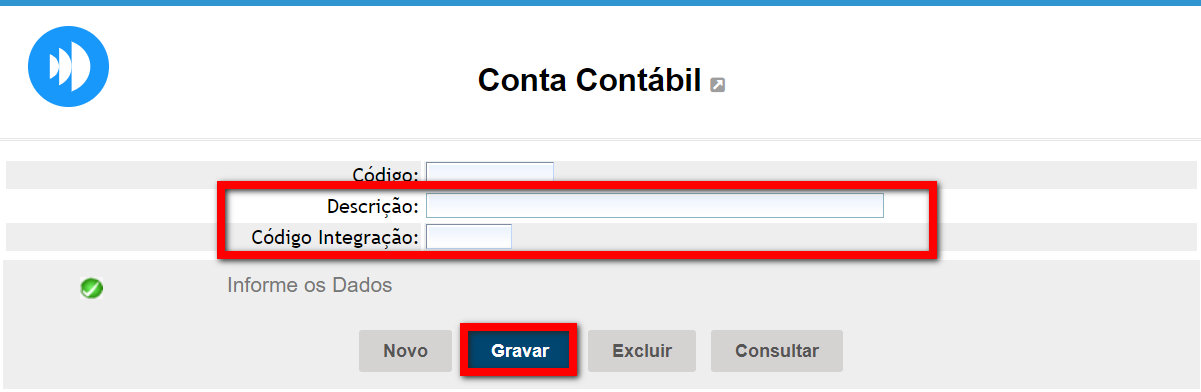
- Código: este campo é preenchido automaticamente após salvar a conta;
- Descrição: informe o nome que será destinado a esta conta;
- Código Integração: informe o código de integração para esta conta. Para identificar o código é necessário acessar o sistema AlterData e consultar o código do Plano de conta contábil. Esse código possui um número denominado “Chamada”.
4. Após preencher os campos clique em “Gravar”.
Como realizar as operações nas contas a pagar/a receber
1. Após habilitar a configuração, no menu lateral esquerdo do módulo Financeiro, clique em “Nova conta a pagar” ou em “Nova conta a Receber” de acordo com a conta a ser lançada;
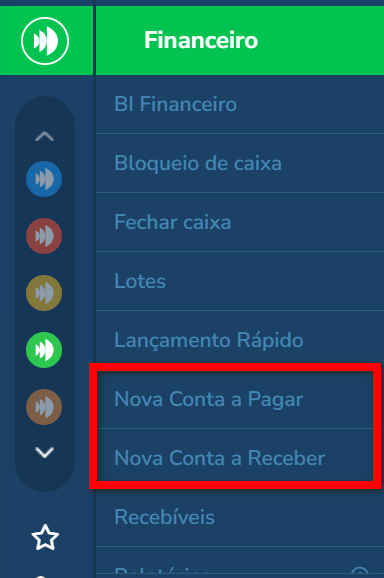
2. Será apresentada a tela de criação da conta a pagar ou a receber, preencha os campos de acordo com o desejado;
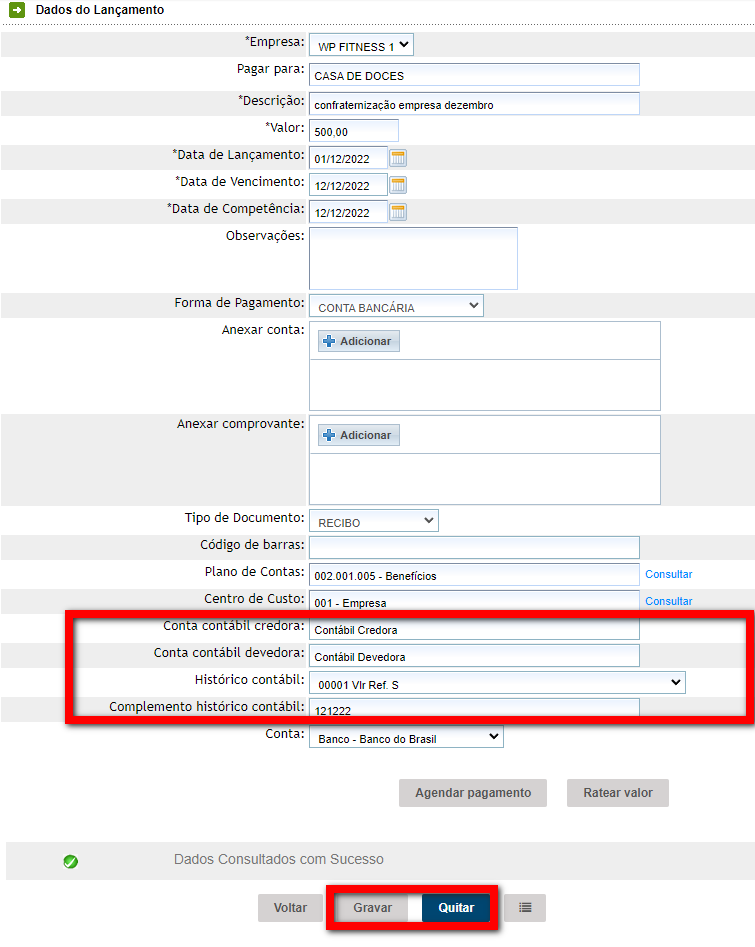
- Empresa: selecione a empresa para qual está cadastrando a conta;
- Pagar para/Receber de: fornecedor/aluno que estamos realizando o pagamento ou recebimento;
- Descrição: nome que será apresentado nos relatórios do financeiro;
- Valor: valor em reais total da conta;
- Data de lançamento: data atual;
- Data de vencimento: data de vencimento da conta, para compras à vista registre a data da compra;
- Data de competência: competência do mês;
- Observações: caso precise registrar alguma informação;
- Forma de pagamento: forma que foi efetuado o pagamento da conta;
- Adicionar anexo: caso precise, anexe comprovantes ou qualquer outro arquivo referente à conta lançada;
- Tipo de documento: selecione o tipo de documento;
- Código de barras: informe, se desejar, o código de barras impresso na conta;
- Plano de contas: selecione o plano de contas a que esta conta pertence e que será rateada;
- Centro de custos: selecione o centro de custos a que esta conta pertence e que será rateada;
- Conta contábil credora: selecione a conta contábil credora referente ao lançamento que está sendo realizado, esta informação será exportada mais tarde em um arquivo Excel para poder ser importado no sistema AlterData;
- Conta contábil devedora: selecione a conta contábil devedora referente ao lançamento que está sendo realizado, esta informação será exportada mais tarde em um arquivo Excel para poder ser importado no sistema AlterData;
- Histórico contábil: selecione o histórico contábil referente ao lançamento que está sendo realizado, esta informação será exportada mais tarde em um arquivo Excel para poder ser importado no sistema AlterData;
Observação: as opções deste campo são pré-definidas, não é necessário cadastrá-las previamente, pois os históricos padrões são os mesmos em todo o mercado contábil. - Complemento histórico contábil: aqui poderá ser complementado o histórico selecionado anteriormente, normalmente neste campo é preenchido o número da duplicata ou da nota fiscal;
- Conta: selecione a conta contábil cadastrada anteriormente, esta informação será exportada mais tarde em um arquivo Excel para poder ser importado no sistema AlterData.
4. Após preencher as informações, clique em “Gravar” para salvar somente o cadastro da conta, ou em “Quitar” para realizar a baixa deste pagamento;
5. Ao clicar em “Quitar” o sistema apresenta a tela de quitação, onde consegue visualizar algumas configurações;
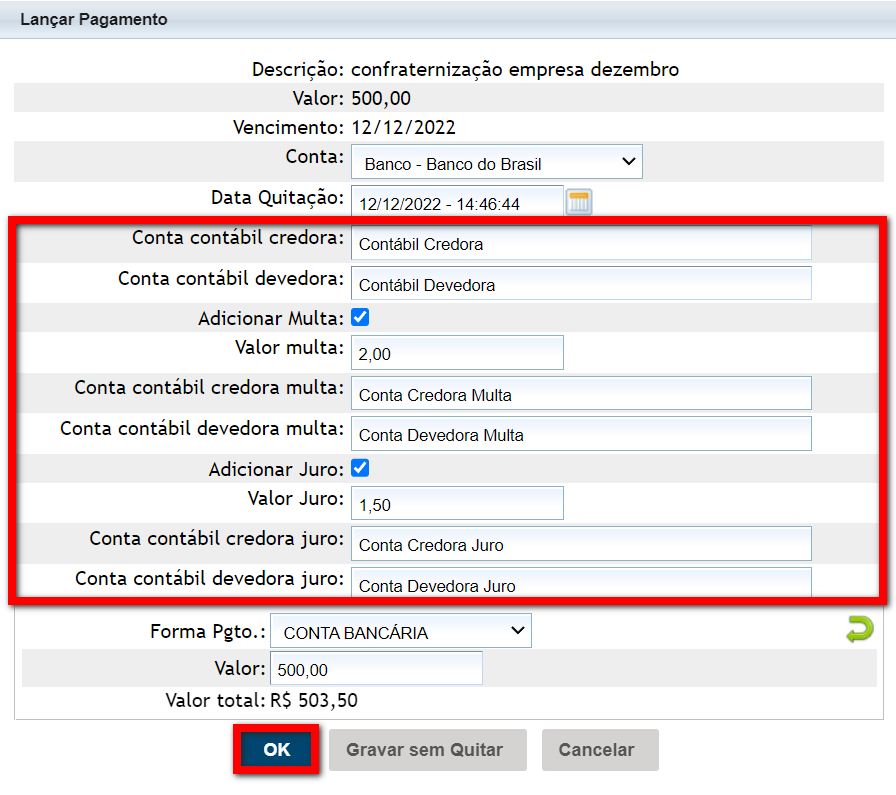
- Conta: selecione a conta de destino de saída ou entrada do valor referente a essa conta;
- Data Quitação: informe a data que está sendo realizada a quitação da conta;
- Conta contábil credora: selecione a conta contábil credora referente ao lançamento realizado;
- Conta contábil devedora: selecione a conta contábil devedora referente ao lançamento realizado;
- Adicionar Multa: caso deseje adicionar a multa nesta conta marque este checkbox. Logo o sistema apresenta os seguintes campos:
- Valor multa: informa o valor a ser cobrado pela multa;
- Conta contábil credora multa: selecione a conta contábil credora da multa;
- Conta contábil devedora multa: selecione a conta contábil devedora da multa.
- Adicionar Juro: caso deseje adicionar o juros nesta conta marque este checkbox. Logo o sistema apresenta os seguintes campos:
- Valor Juro: informa o valor a ser cobrado pelos juro;
- Conta contábil credora juro: selecione a conta contábil credora do juro;
- Conta contábil devedora juro: selecione a conta contábil devedora do juro.
- Forma Pgto.: informe qual será a forma de pagamento da quitação desta conta;
- Valor: apresenta o valor referente a conta;
- Valor total: apresenta o valor total somando a multa e o juro aplicados anteriormente.
6. Clique em “Ok” para concluir.
Como exportar o arquivo para ser incluído no sistema AlterData
1. No menu lateral esquerdo do módulo Financeiro, clique em “Relatórios”;
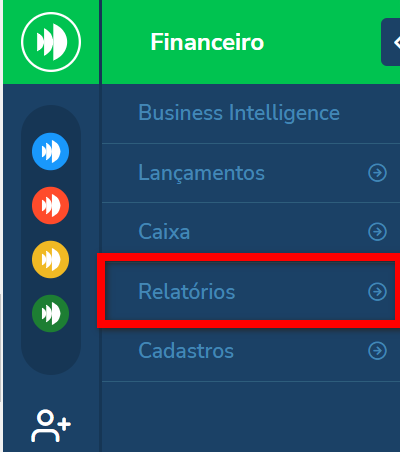
2. Após, clique em “Ver lançamentos”;
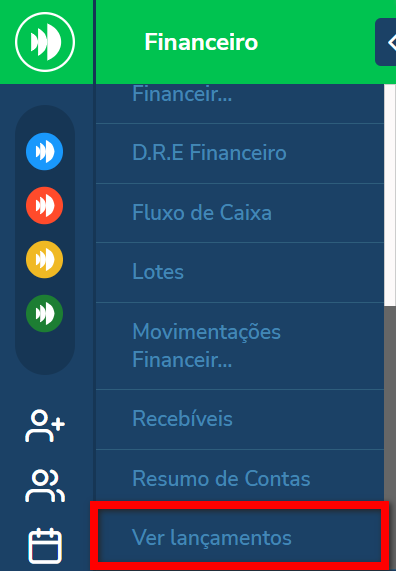
3. Em seguida, o sistema apresenta todos os lançamentos realizados. Para exportar o arquivo a ser importado no AlterData clique no ícone ![]() ;
;
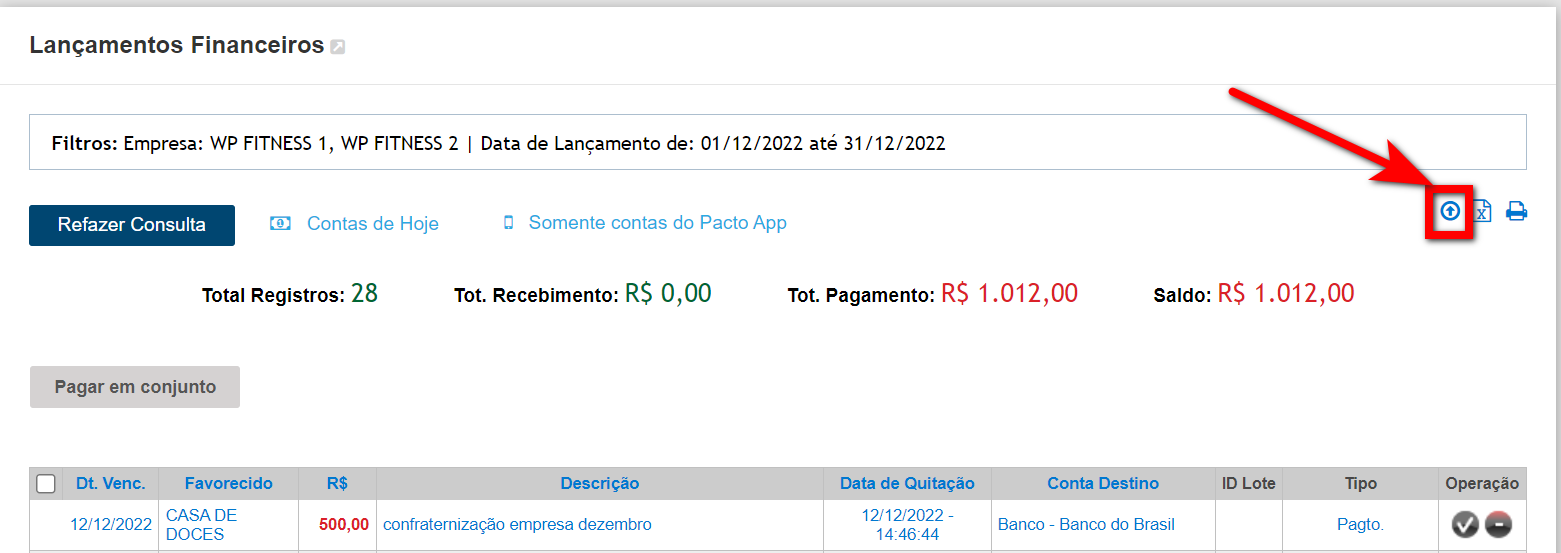
3.1. Selecione a pasta de destino para salvar o arquivo em seu computador e clique em “Salvar”.
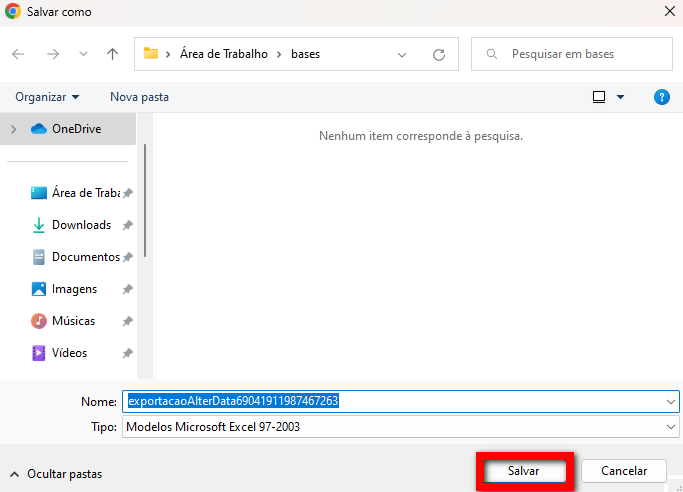
4. Acesse o sistema AlterData e importe o arquivo Excel salvo em seu computador.
Curiosidades da tela
1. É possível exportar a listagem das contas contábil, clicando nos ícones de PDF ou Excel;
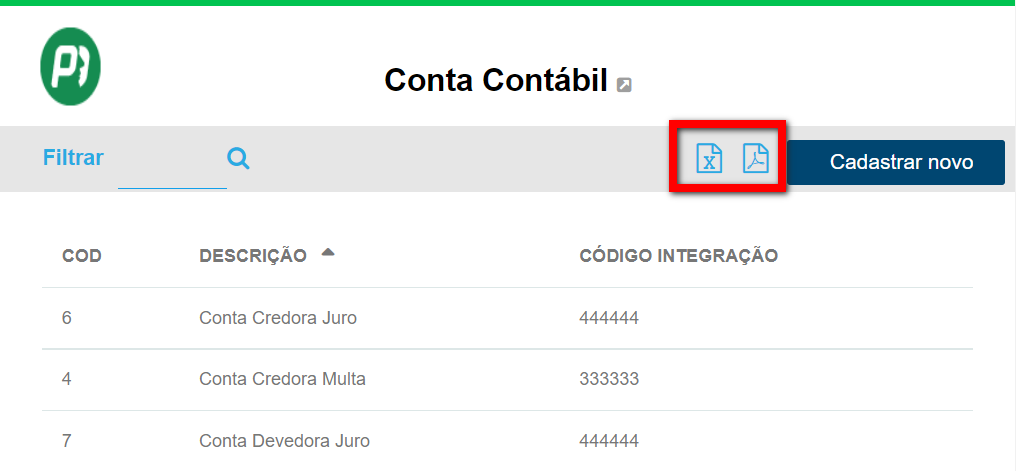
2. Pode localizar uma conta em específico pelo campo de busca;

3. Pode ordenar a listagem clicando nas opção apresentadas de Código, Descrição ou Código Integração.
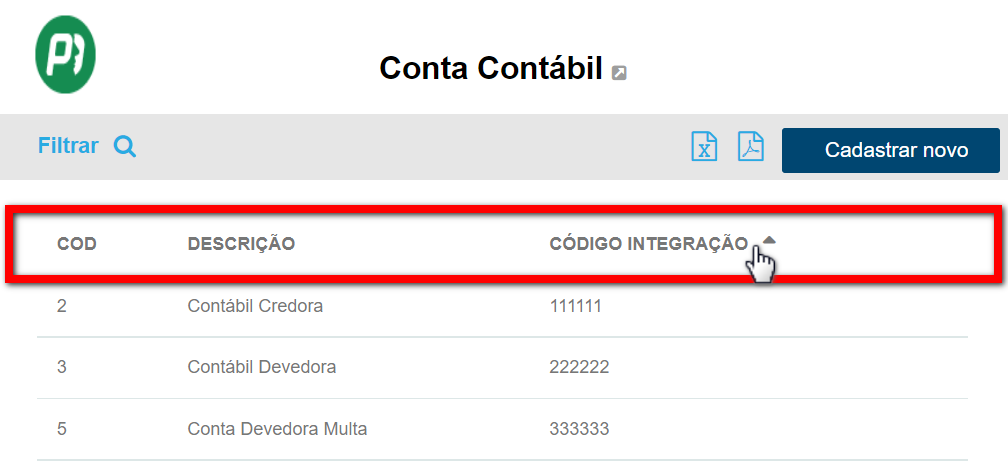
Saiba mais
Para saber como cadastrar um tipo de documento, clique aqui.
Para saber como realizar a abertura do caixa administrativo, clique aqui.
Para acessar o conhecimento criado pela AlterData de como realizar a importação do arquivo Excel, clique aqui.